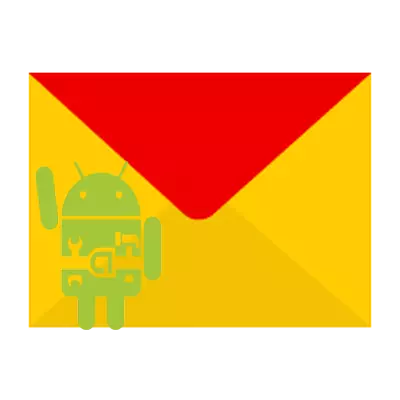
在Android上设置Yandex Mail是一个相当简单的程序。因为它,可以使用官方应用程序和系统实用程序。
在Android上自定义Yandex.at
移动设备上的帐户配置过程不需要特殊技能。为此,有几种方式。方法1:系统程序
此变体需要访问网络。有关设置:
- 运行电子邮件应用程序并打开帐户设置。
- 在“帐户”列表中,选择Yandex。
- 在打开的表单中,首先键入地址和密码。在下面的设置中,指定:
- 然后,您需要指定传出邮件的设置:
- 邮件设置将完成。接下来将提示输入帐户的名称并指定用户名。
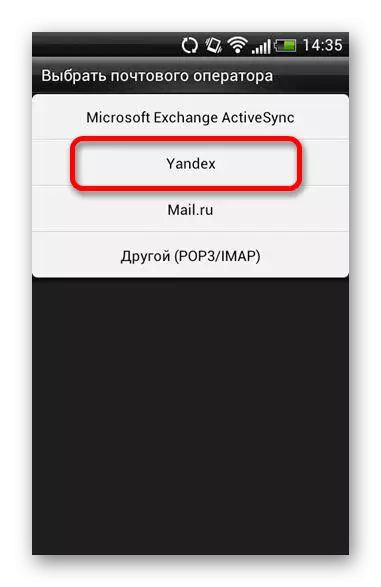
服务器pop3:pop.yandex.ru
港口:995。
安全类型:SSL / TLS
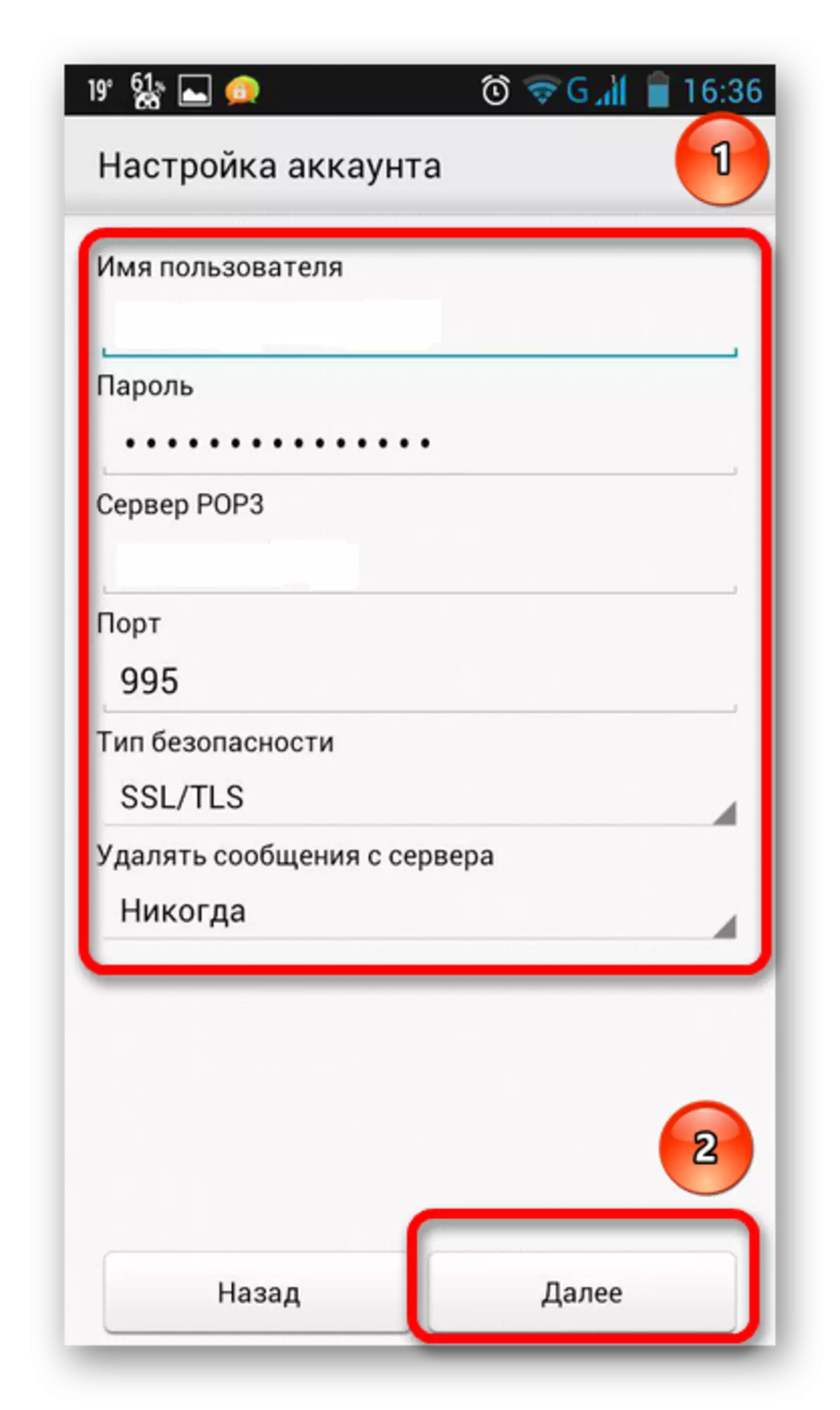
SMTP服务器:smtp.yandex.ru
港口:465。
安全类型:SSL / TLS
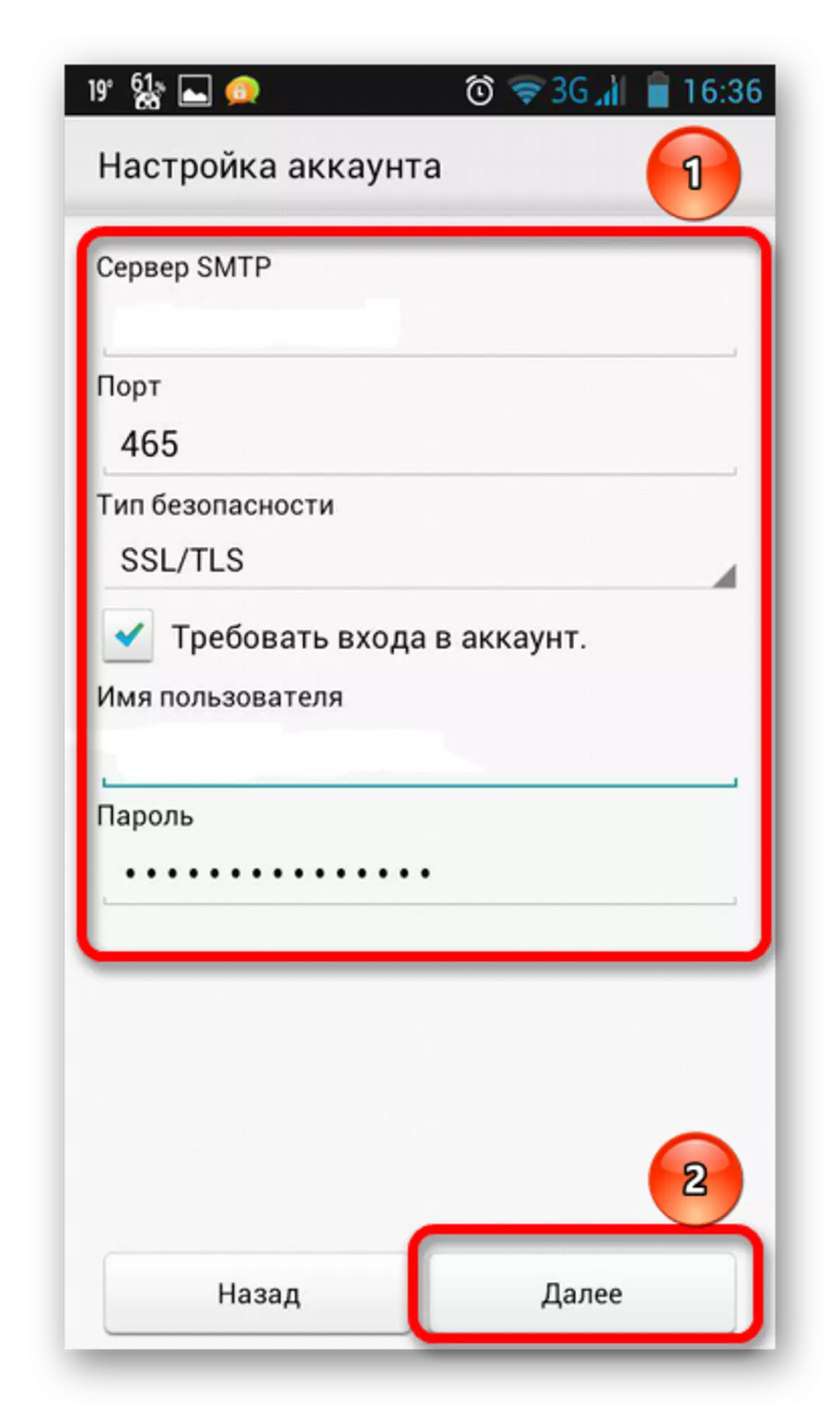
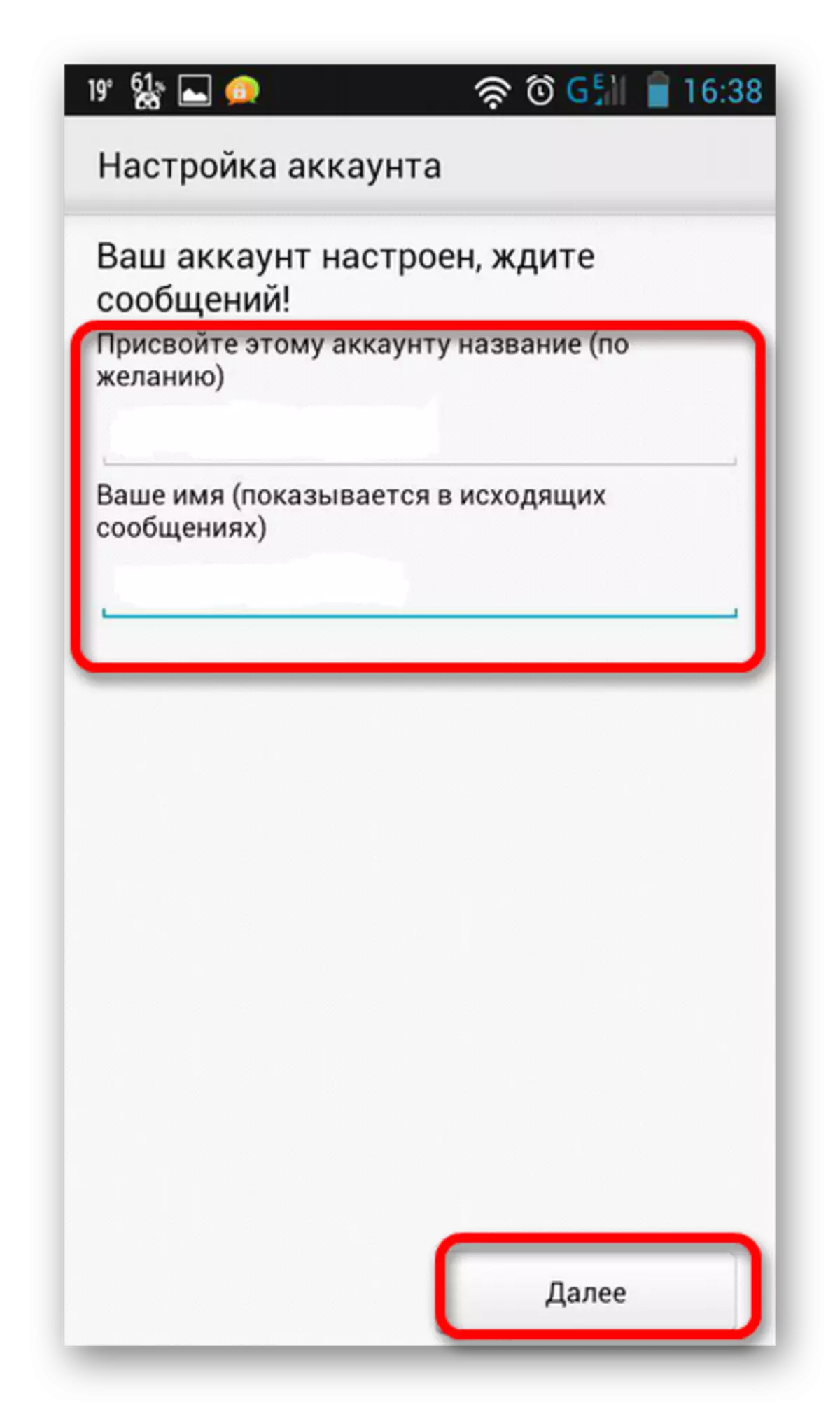
方法2:Gmail
安装在Android系统的所有设备上的应用程序是Gmail。要自定义yandex邮件,您需要以下内容:
- 运行程序并在设置中选择“添加帐户”。
- 在显示的列表中,选择“Yandex”。
- 从邮件中写下登录名和密码,然后单击“登录”。
- 在打开的帐户参数中,设置同步频率,可选择启用其他项目,然后单击“下一步”。
- 邮件将添加,程序将建议设置用户名和帐户名称(可选)。
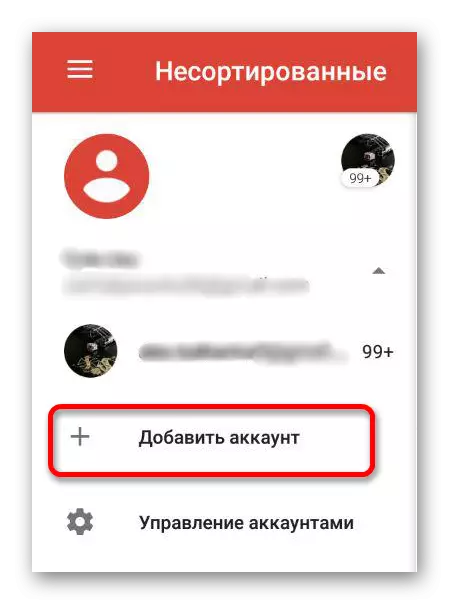
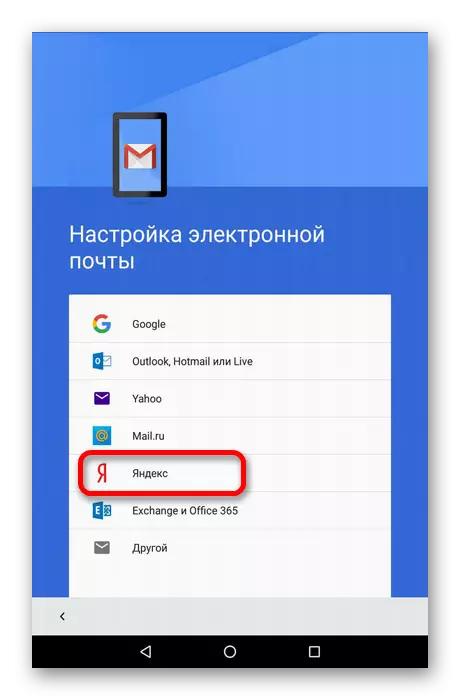
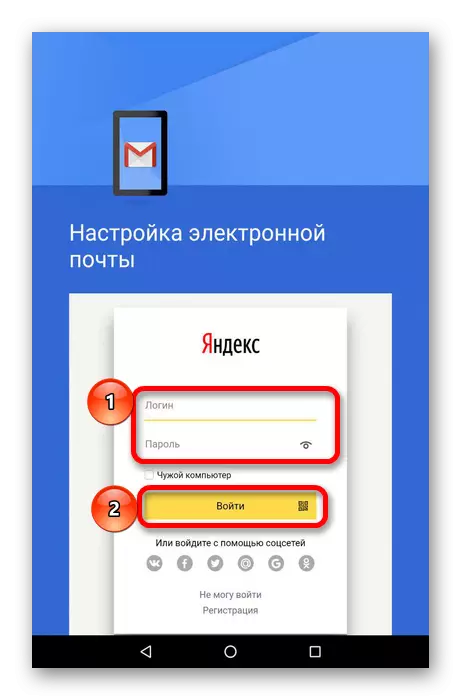
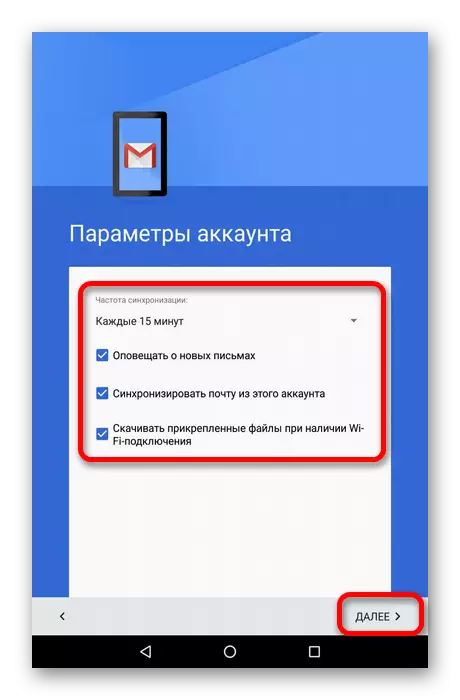
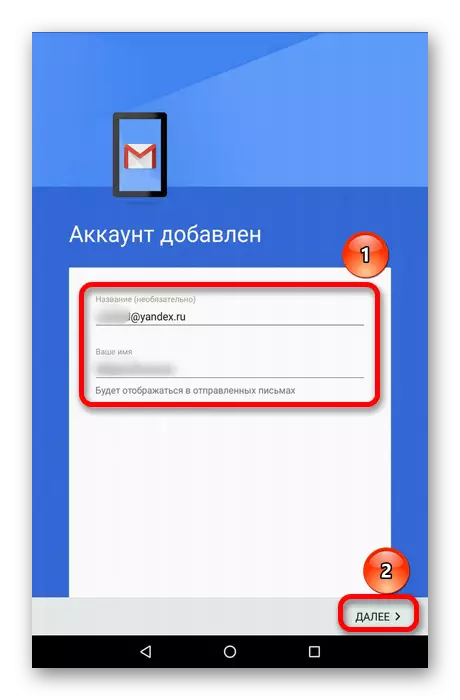
方法3:官方申请
对于使用Android OS的设备所有者,Yandex Mail Service创建了一个特殊应用程序,允许您在移动设备上使用您的帐户。安装和配置它很简单。
- 运行播放市场并在搜索字符串中输入“Yandex Mail”。
- 使用应用程序打开页面,然后单击“安装”。
- 安装后,运行程序并从框中输入登录名和密码。
- 使用正确的数据输入,将执行可用字母的同步和下载。它需要一点等待。然后点击“转到邮件”。
- 因此,所有帐户数据都将下载并在应用程序中显示。
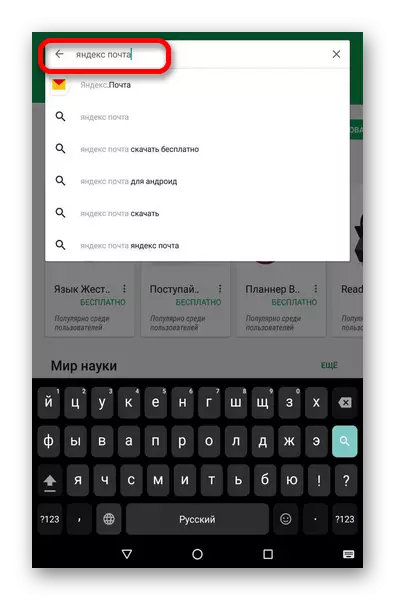
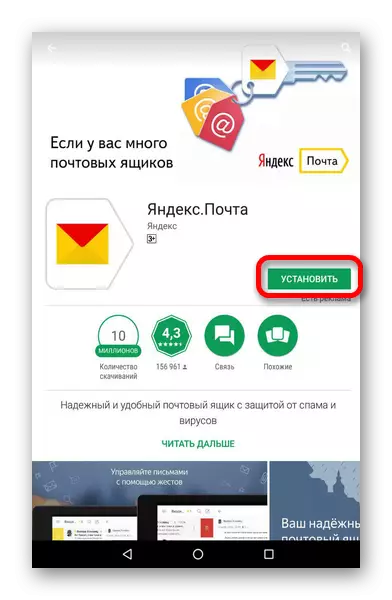
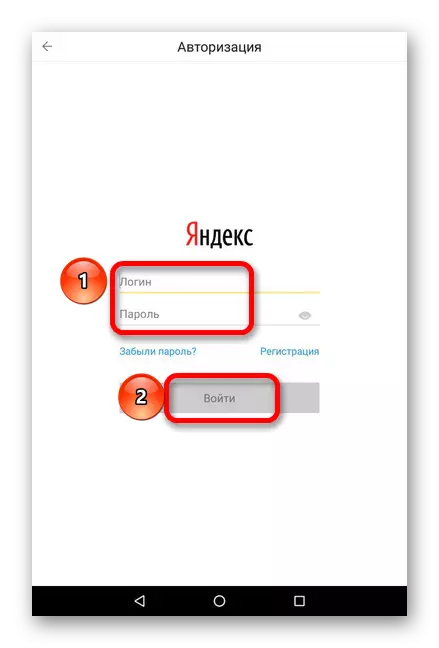
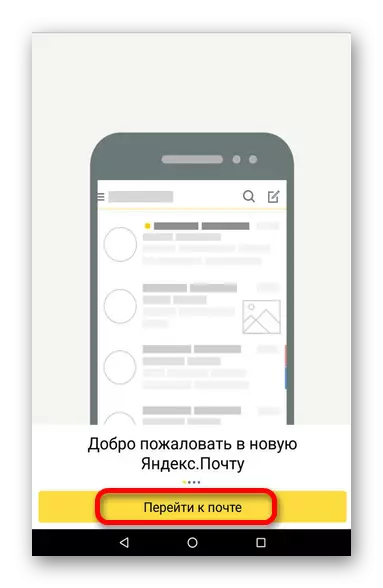
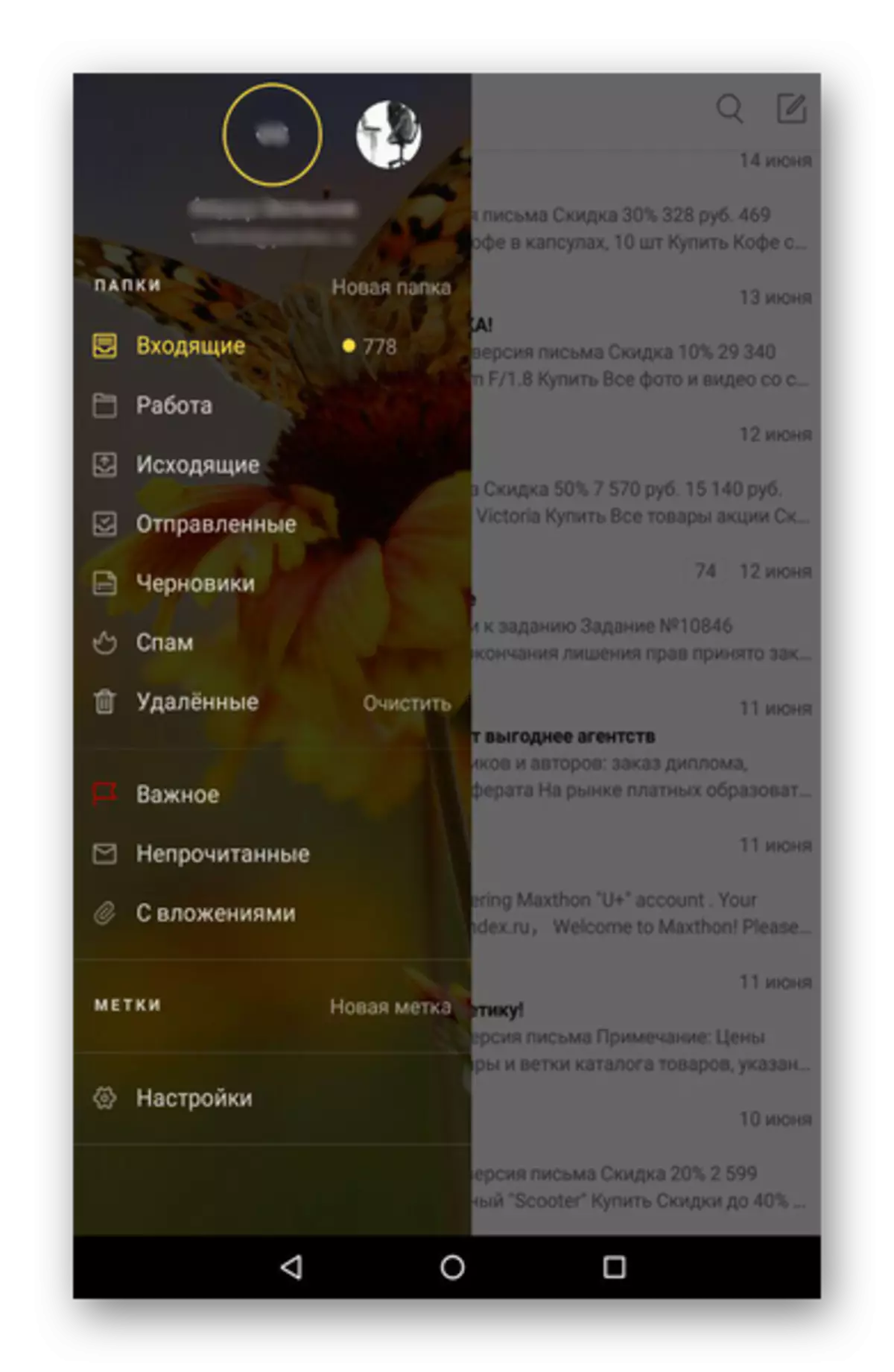
您可以快速简单地快速配置Yandex邮件。它只需要互联网和移动设备本身。
